IIFP Installation
Diese Seite beschreibt in Bilder die Installation den Microsoft Identity Integration Server 2003, einer kostenfreien Version des MIIS zum Abgleich von Exchange Organisationen.
Sie werden im Internet sehr viele "Schritt für Schritt" Anleitungen finden, die sich alle ähnlich sind. Allerdings werden Sie mit keiner Anleitung wirklich zum Ziel kommen, da Sie alle einige wichtige Überlegungen und Einstellungen nicht beschreiben. Lesen Sie daher auch IIFP
Vorbereitung
IIFP ist ein Windows Dienst, insofern benötigen Sie einige Dinge zur Installation:
- Hardware
Fast jeder aktuelle Server kann die Funktion von IIFP betreiben, da der Abgleich nicht unbedingt im Sekundentakt erfolgen muss und daher die Verarbeitung auch Minuten dauern darf - Windows Server
IIFP benötigt einen Windows Server als Plattform - SQL-Server
Die Datenbank (Metaverse) muss auf einem SQL-Server (Vollprodukt) liegen. Die kleine SQL-Express mit MSDE-Version sind nicht ausreichend. Allerdings benötigt IIFP nicht unbedingt seinen "eigenen" Server. Die Datenbank kann durchaus auf einem anderen Server liegen. - IP-Routing, Domains, Namensauflösung, Dienstkonten
Der Server muss nicht Mitglied einer Domäne sein, da alle Verbindungen explizit angegeben werden. Allerdings kann es andere Erfordernisse geben (Backup, InterOrg Replication Tool, etc.) die eine Domänenzugehörigkeit erfordern. Es muss aber sichergestellt sein, dass der Server natürlich alle Gegenstellen finden und erreichen kann. Hier spielen IP-Leitwege, DNS-Auflösung, Firewallfilter und Dienstkonten eine essentielle Rolle - Installationsquelle
Wenn Sie "nur" IIFP installieren wollen, dann ist der Download bei Microsoft einfach zu finden.
Identity Integration Feature Pack für Microsoft
Windows Server Active Directory with Service Pack 2 (SP2) Okt 08
http://www.microsoft.com/downloads/details.aspx?FamilyID=d9143610-c04d-41c4-b7ea-6f56819769d5&displaylang=en
(7,5 MB)
Dan kann es auch schon an die Installation gehen.
Installation
Nach dem Download des IIFP von der Microsoft Size und die Vorbereitung mit Windows 2003 Enterprise und SQL-Server wird die Installation gestartet. Die Installation ist sehr einfach beschrieben.
- Vorbereitung
In dem 7MB Download von IIFP ist natürlich weder Windows noch SQL enthalten. Stellen Sie daher selbst sicher, dass die Voraussetzungen erfüllt sind.
(Siehe auch http://www.microsoft.com/downloads/details.aspx?FamilyID=d9143610-c04d-41c4-b7ea-6f56819769d5&DisplayLang=en&displaylang=en)
Der Betrieb mit einer SQL Express Edition ist nicht möglich. - Start der Installation
Das 7 MB File extrahiert sich zuerst nach "C:\Programme\IIFPSetup" um dann direkt das Setup zu starten - Die Auswahl der Komponenten ist bei IIFP überschaubar. Vielleicht ist
der Zielpfad noch zu ändern.
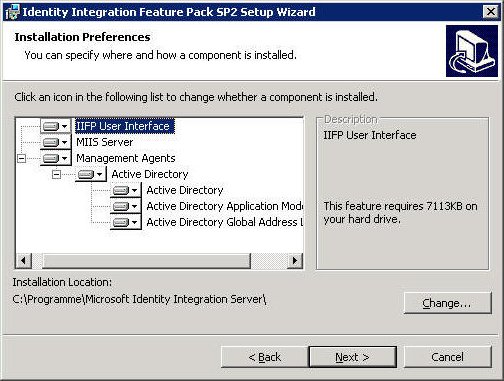
- SQL-Einstellungen
Dann benötigt das Setup Informationen über den SQL-Server
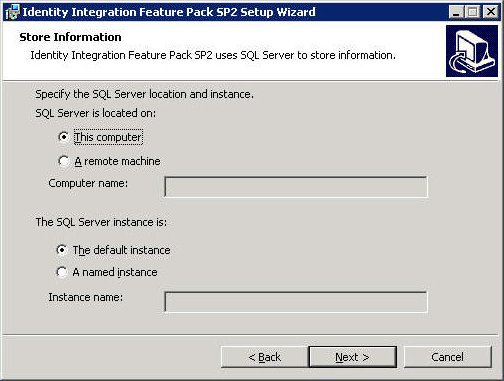
Und den Pfad zur Ablage der Datenbanken
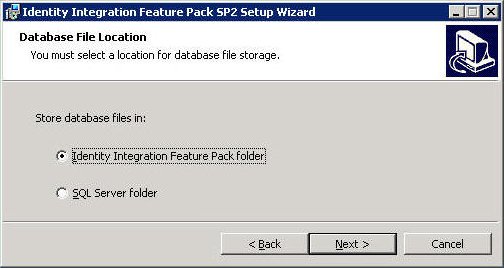
- IIFP sollte mit einem eigenen Dienstkonto gestartet werden.

- Bei den Gruppen zur Verwaltung kann man gut sehen, dass IIFP doch ein
MIIS ist.

- Die Installation kann starten, mahnt aber auch bei SQL2005 zumindest das
SP2 an

- Da die IIFP-Konfiguration später auch Zugangsdaten zu den verschiedenen
Verzeichnisdiensten enthält, müssen diese sicher gespeichert werden.
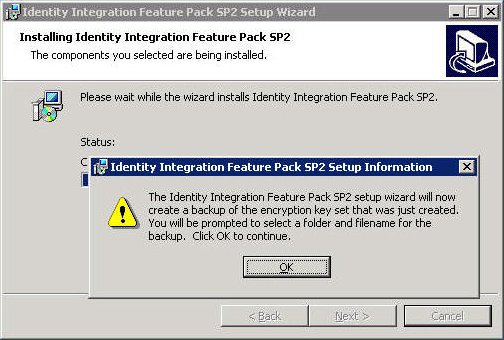
- Bei Windows ist es normal, dass geänderte Gruppenmitgliedschaften erst
nach der Anmeldung aktiv werden

IIFP nutzt Windows Sicherheitsgruppen zur Berechtigung.
Konfiguration
Im Startmenü findet sich neben Hilfe und Developer SDK auch die Konsole für IIFP, welche auf der Startseite erst mal die leere "Jobliste" anzeigt. Der erste Schritte ist die Einrichtung der "Connectoren", hier "Management Agents" genannt, die ein LDAP-Verzeichnis mit dem SQL-Server verbinden. Man sieht schon, dass IIFP auf drei Verzeichnisdienste beschränkt ist. Bei MIIS ist die Liste deutlich länger.

- Natürlich müssen Anmeldedaten für den LDAP-Server eingetragen werden

- Nur die Domain Partition ist eine sinnvolle Auswahl

- Bei der Auswahl des Typs "Active Directory GAL" kommt ein weiteres
Fenster dazu:

- Bei der Auswahl der Objekte sind nur die erforderlichen Objekte
(Container, domainDNS und OU) ausgewählt. Benutzer, Gruppen und Kontakte
muss man den örtlichen Anforderungen entsprechend manuell anlegen.

- Auch bei der Auswahl der Attribute sind per default keine Attribute
aktiv.
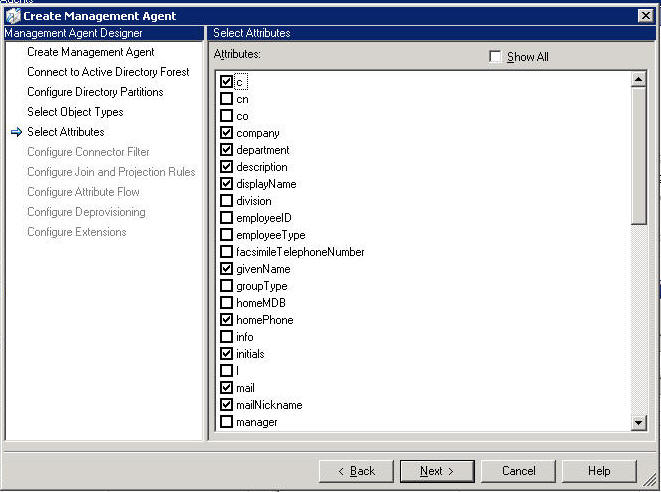
- Über Filter können die Ergebnisse beschränkt werden. So könnte man z.B.
nur Objekte einbinden, die einen bestimmten Wert in der Firma (company)
stehen haben.

- Im nächsten Fenster kann nun definiert werde, welche Feld der Quelle auf
welche Felder in der SQL-Datenbank übertragen werden

- ??
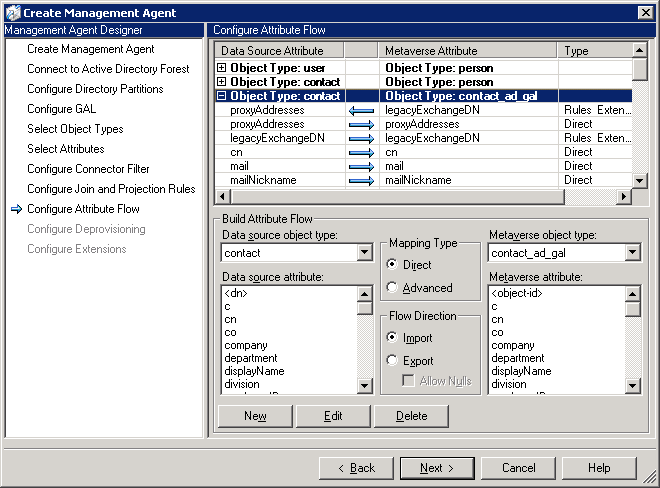
- Das vorletzte Fenster definiert, wie mit dem Objekt im Falle eines
"Delete" umgegangenwird

- Optional Extensions sind im letzten Fenster eintragbar

Nach der Konfiguration des Management Agents muss man erst noch "Run Profiles" anlegen, die den Job dann ausführen. Bei dem Profil wird die Funktion festgelegt:

Weitere Links
- IIFP
- Verbinden von Organisationen
- MiniSync
- Verzeichnisabgleich
- ADC Interorg
- Weiterleitungen
- Ex552AD
- MIIS
- Schritt für Schritt-Anleitungen für GALSYNC
- Global Address List Synchronization Walkthrough
http://technet2.Microsoft.com/WindowsServer/en/library/606e65b4-af4f-4b1a-9c49-9bb540ae2cfd1033.mspx?mfr=true - Microsoft® Identity Integration Server 2003 Scenarios
http://www.Microsoft.com/downloads/details.aspx?FamilyId=15032653-D78E-4D9D-9E48-6CF0AE0C369C&displaylang=en - Verwenden der GAL-Synchronisierung von MIIS 2003 http://www.Microsoft.com/technet/prodtechnol/exchange/de/guides/Ex2k3DepGuide/9d790078-0dfb-4684-81b3-2d9d5bf5a0ba.mspx?mfr=true
- Identity Integration Feature Pack (IIFP) - GalSync unleashed Quelle: http://msmvps.com/blogs/clustering/archive/2004/10/06/15141.aspx
- Using Microsoft's IIFP (Identity Integration Feature Pack) to sync
GALs / Active Directories
http://mostlyexchange.blogspot.com/2006/08/using-Microsofts-iifp-identity.html - GAL Sync With The Identity Integration Feature Pack
http://www.msexchange.org/tutorials/GAL-Sync-Identity-Integration-Feature-Pack-IIFP.html
- Global Address List Synchronization Walkthrough
- How to set up IIFP GAL Sync using least privilege
http://www.activedir.org/Articles/tabid/54/articleType/ArticleView/articleId/18/Default.aspx - MIIS, IIFP, ILM – was ist da aktuell?
http://blogs.technet.com/deds/archive/2008/09/12/miis-iifp-ilm-was-ist-da-aktuell.aspx - 951077 Identity Integration Feature Pack SP2 GalSync with Exchange 2007














